| Cursus Linux | go to : Index - Vorige - Volgende | ||
| Les 10 | Procesbeheer |
||
| Omdat Linux een multitasking OS met memory protection is kunnen we processen beheren. Er zijn tools voorhanden om de lijst van alle processen op te vragen en processen te stoppen. | |||
| De console | |||
| In de console kunnen we de processen beheren aan de hand van enkele simpele commando's. | |||
|
|||
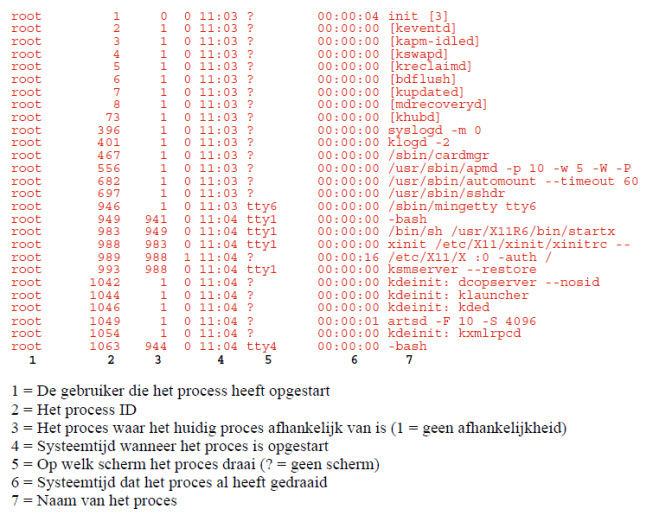 |
|||
|
|||
| Je kan ook de killall opdracht gebruiken. Je verwijdert dan de opdracht aan de hand van de naam in plaats van een proces ID. Indien meerdere processen aan jouw beschrijving voldoen worden deze ook verwijderd. | |||
| Syntax = killall procesnaam Vb: killall soffice.bin |
|||
| Je kan enkel processen afsluiten waarvan je eigenaar bent (tenzij je root bent) | |||
| Indien kill/killall wordt gebruikt zonder extra opties wordt er vriendelijk aan het proces gevraagd om op te houden en proper af te sluiten. Als een proces gecrasht is kan dit natuurlijk niet meer. We kunnen kill/killall starten met de optie "-9". Dit zorgt ervoor dat de kernel het volledige proces opruimt en het geheugen vrijgeeft (zonder dat het memory leaks veroorzaakt). Vb: kill -9 1050 |
|||
| Met kill/killall kunnen we ook nog andere berichten sturen naar processen. Zo zullen serverprocessen op een SIGUSR hun logs roteren of archiveren. Vb: kill -SIGUSR 1050 |
|||
| De kill/killall stuurt het bericht SIGTERM. De optie "-9" stuurt een SIGKILL | |||
|
|||
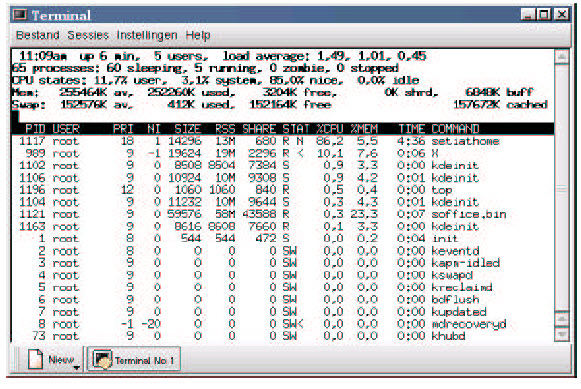 |
|||
| Je vindt er interessante informatie zoals hoelang het systeem draait, hoeveel bezetting, hoeveel processen er draaien en hoeveel geheugen de processen innemen. | |||
| De GUI | |||
| In het GUI systeem zijn er ook enkele tools om processen te beheren. De meest gekende is gtop of ktop (afhankelijk van welke desktop je hebt geïnstalleerd). | |||
| De werking is gelijkaardig aan top. | |||
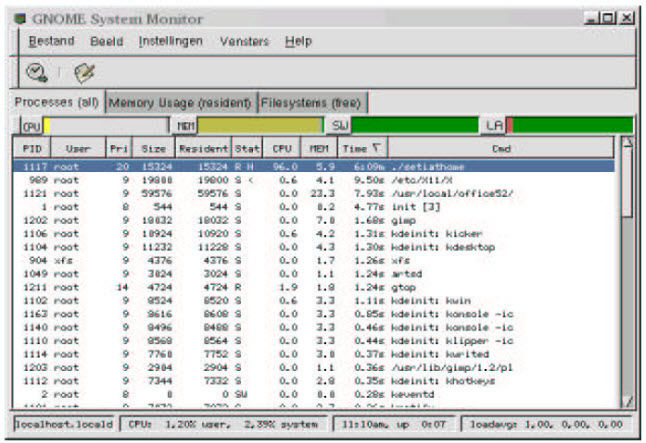 |
|||
| Indien je met de muis over een proces beweegt en de rechter muistoets aanklikt krijg je meerdere opties. Je kan oa. Het proces afsluiten of een ander bericht sturen. Je kan ook de prioriteit van een proces bijstellen met Renice. Een waarde dichter bij -20 is een hoge prioriteit. Waarden dichter bij +20 veroorzaken een lagere prioriteit. Deze functionaliteit kan je ook via de commando's nice en renice beheren |
|||
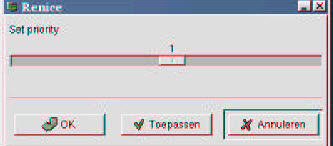 |
|||
| > | |||
| Index - Vorige - Volgende | |||
copyright © 2012 - gratiscursus.be
![]()
>

